ポートレート撮影における色の調整・CaptureOne
目次
ポートレート撮影における色の調整・CaptureOne
色の調整の方法について
色の調整についてはいくつかの方法があります。
- ホワイトバランスの設定
- カラーバランスによる設定
- カラーエディターによる設定
- レベルによる設定
- カーブによる設定
とあります。それぞれの特徴を説明していくと
- ホワイトバランスの設定 → 基本的にホワイトバランスの設定は照らされている光源の色温度に合わせる時に使う
- カラーバランスによる設定 → ハイライト、ミッド、シャドウ毎に色を触れるので簡易的に色を調整する時に便利
- カラーエディターによる設定 → 画像上のデータから特定の色域を選択肢その彩度や明るさや色相などを調整できる。例えば肌の色を明るくしたい、肌に赤みを加えたい、などの時に使う
- レベルによる設定 → 画像上のデータの特定箇所に調整を加えることが出来る トーンカーブよりは細かく設定は出来ないが失敗する事が少ない
- カーブによる設定 → レベルよりもより細かい調整が出来る 但し細かく設定しすぎる事で不自然な明るさ、色合いになる事もある
ちなみに下記画像が元データ
※モデルさんは舞台などにも出演されているりささんです。
モデルさんのTwitterアカウントはこちら
今回はこちらの写真に対して色味を加えていきたいと思います。
青みを増すテイストを行ってみる
カラーバランスのみで設定をしてみる
先程の画像に対して、カラーバランスを使い設定していきます。
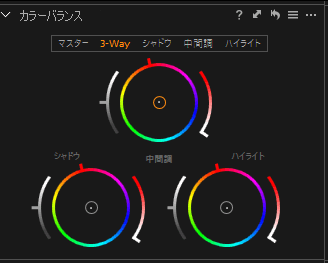
各メータがーありますが、割り振った方向の色が乗るのですがシャドウは画面上の暗い部分に色が乗り、中間調は明るすぎず、暗すぎず、の中間の場所に色が、ハイライトは画面上の明るい部分に色がのります、今回は下記の用に全てのパラメーターを青にふってみました。
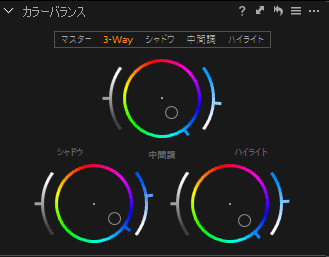
実際に出力された画像は以下のようになりました。
実はカラーバランスを使った場合に中間調の部分に色をつけるとくどくなってしまう場合が多いのです、設定がしやすいパターンの順序としては以下のようになります。
- シャドウのみに色を付ける
- ハイライトのみに色を付ける
- シャドウにハイライトに色を付ける(その際に中間調は露出レベルだけ少しあげると自然光の人物撮影の時はバランスがとれやすい)
人物の色付け(人物メイン)をする場合、殆どの場合で自分は中間調を使いません、使うとしても上記の3番のような使い方をするぐらいです、実際に3番の設定がどうなるか下記に載せておきました。
カラーエディターで行ってみる
元の写真自体が青い色調部分が少ないので色相部分を調整し、なるべく青にひっぱれるような設定にしていますが
出力した画像を見てみるとどうしても青みが足りなく、不自然さがでるようになりました。
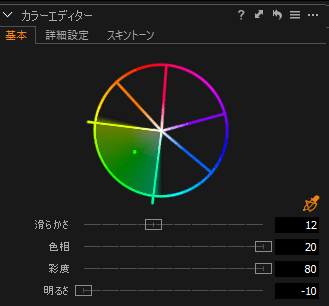
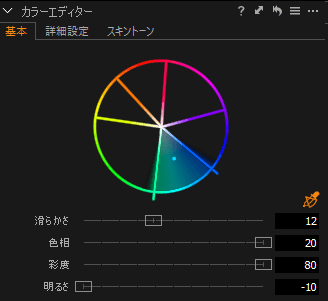
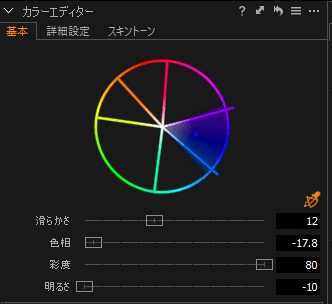
画面上に青い部分がほぼないので、緑色の色相をいじって彩度を上げていますし、それ以外の水色、青の彩度、色相、明るさを調整しています、出力したデータは下記になります。
レベルによる設定
すでに行った、カラーバランス、カラーエディターに比べより細かい設定が出来るのがレベルの良い部分です。
今回は下記のように設定を行いましたが、レベルのメーターの操作方法は癖があり3本あるのですが
レベルメーターのカラーの場合の設定
- 左の棒(上)カラーの場合シャドウに目的の色が追加される
- 左の棒(下)カラーの場合シャドウに目的の色と反対の色が追加される(正確にはその色が抜ける)
- 真ん中の棒を右に カラーの場合ミッドに目的の色が追加される
- 真ん中の棒を左に カラーの場合ミッドに目的の色と反対の色が追加される(正確にはその色が抜ける)
- 右の棒(上)カラーの場合ハイライトに目的の色と反対の色が追加される(正確にはその色が抜ける)
- 右の棒(下)カラーの場合ハイライトに目的の色が追加される
レベルメーターRGB(露出)の場合
- 左の棒(上)シャドウ部分が明るくなる
- 左の棒(下)シャドウ部分が暗くなる
- 真ん中の棒を右に ミッドが暗くなる
- 真ん中の棒を左に ミッドが明るくなる
- 右の棒(上)ハイライトが暗くなる
- 右の棒(下)ハイライトが明るくなる
となります、尚、今回行った設定は以下のようになります。
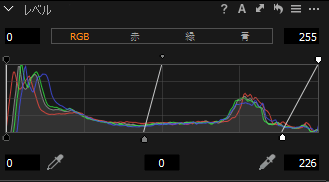
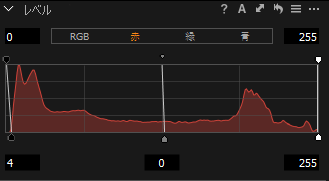
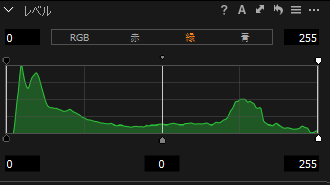
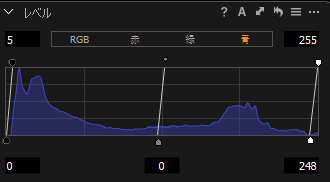
尚出力した写真データは下記になります。
今までのどのデータよりも自然にシャドウ部分とハイライト部分に色味が追加されているのがわかります。
トーンカーブと使った設定
トーンカーブはまず色々な設定方法があるんですが慣れないうちは3点止、ないし5点止で最初は行うようにしましょう。(呼び方は勝手に自分でそう言ってるだけです)
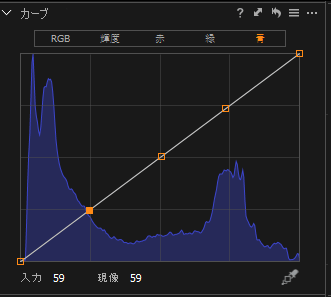
このような状態が3点止で画面上にポイントを置き、そこから上下させたい部分に対して下にポイントをスライドさせたり、上にスライドさせたりします。
基本的には上にするとその色が強くなり、下にするとその色が消えていきます(RGBのばあいは上にスライドすると明るく、下にスライドすると暗く、と考えて問題ありません)
今回の設定は以下のようになります。
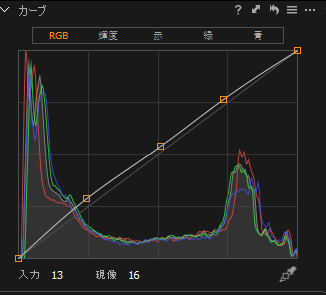
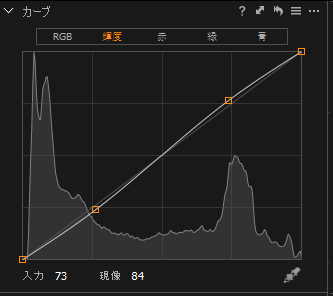
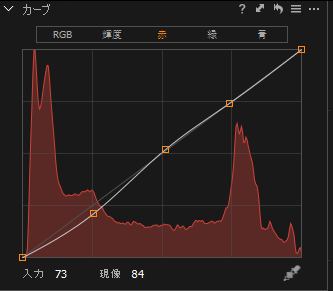
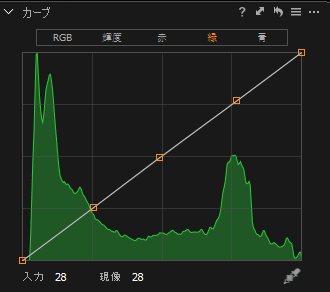
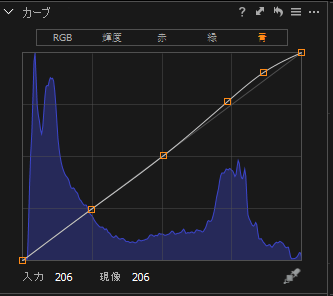
画面上ではわかりやすくポイントは5つ以下で行ってみました、出力された写真データは以下になります。
設定がうまくなかったのか、レベルで行った設定が一番個人的には綺麗に見えますね。
本来トーンカーブはそれだけで使うわけでなく、CaptureOne上ではトーンカーブとカラーバランスを併用したり、そこにカラーエディターやスキントーンで調整なども処理するのが理想的な工程となります。
ちなみに諸々を行い、現像したデータは以下になります。ちなみに色は自分の好きな緑色で色味を加えてあります。






